
ในคำแนะนำสั้น ๆ นี้รายละเอียดวิธีการลบโฟลเดอร์ "วัตถุปริมาตร" จากตัวนำหากคุณไม่ต้องการและมีความน่าจะเป็นสูงคนส่วนใหญ่จะไม่ใช้ประโยชน์จากมัน
โฟลเดอร์ตัวเองฉันจะเข้าใจได้อย่างไรจากชื่อทำหน้าที่เก็บไฟล์วัตถุปริมาตร: ตัวอย่างเช่นเมื่อเปิดไฟล์ (หรือบันทึกในรูปแบบ 3MF) ในสี 3D มันจะเปิดโฟลเดอร์นี้อย่างแน่นอน
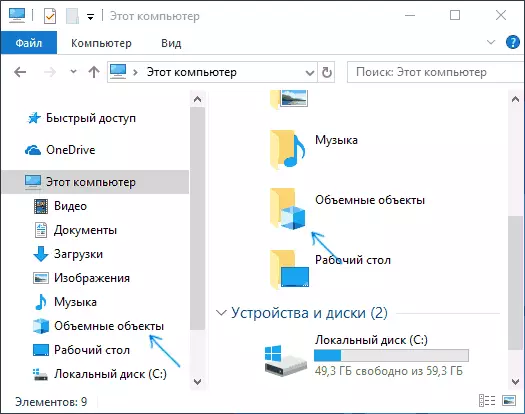
การลบโฟลเดอร์ "วัตถุวอลุ่ม" จาก "คอมพิวเตอร์นี้" ใน Windows 10 Explorer
ในการลบโฟลเดอร์ "วัตถุวอลุ่ม" ออกจากตัวนำคุณจะต้องใช้ Windows Registry Editor 10 ขั้นตอนสำหรับขั้นตอนจะดังต่อไปนี้
- กดปุ่ม Win + R บนแป้นพิมพ์ (ที่ win เป็นรหัสสัญลักษณ์ Windows) ให้ป้อน regedit แล้วกด ENTER
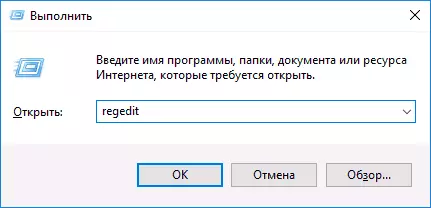
- ในตัวแก้ไขรีจิสทรีให้ไปที่ส่วน (โฟลเดอร์ทางด้านซ้าย) HKEY_LOCAL_MACHINE \ SOFTWARE \ Microsoft \ Windows \ CurrentVersion \ Explorer \ MyComputer \ Namespace \
- ภายในส่วนนี้ค้นหาส่วนย่อยที่ชื่อ {0DB7E03F-FC29-4DC6-9020-FF41B59E513A} คลิกที่มันด้วยปุ่มเมาส์ขวาและเลือก "Delete"

- ในระบบ 64 บิตลบคีย์รีจิสทรี HKEY_LOCAL_MACHINE ฟอรัม \ software \ Microsoft \ Windows \ CurrentVersion \ Explorer \ MyComputer \ Namespace \ {0dB7E03F-FC29-4DC6-9020-FF41B59E513A} HKEY_LOCAL_MACHINE \ SOFTWARE \ WOW6432Node \ Microsoft \ Windows \ CurrentVersion \ explorer \ mycomputer \ namespace \ {0db7e03f-fc29-4dc6-9020-ff41b59e513a}
- ปิดตัวแก้ไขรีจิสทรี
เพื่อให้การเปลี่ยนแปลงมีผลบังคับใช้และวัตถุปริมาตรหายไปจาก "คอมพิวเตอร์นี้" คุณสามารถรีสตาร์ทคอมพิวเตอร์หรือรีสตาร์ทตัวนำ
ในการรีสตาร์ทตัวนำคุณสามารถคลิกขวาที่จุดเริ่มต้นเลือก "ตัวจัดการงาน" (หากส่งในรูปแบบขนาดกะทัดรัดลงล่างกดปุ่ม "รายละเอียดเพิ่มเติม") ในรายการโปรแกรมค้นหา "Explorer" เลือกและคลิกปุ่ม "รีสตาร์ท"
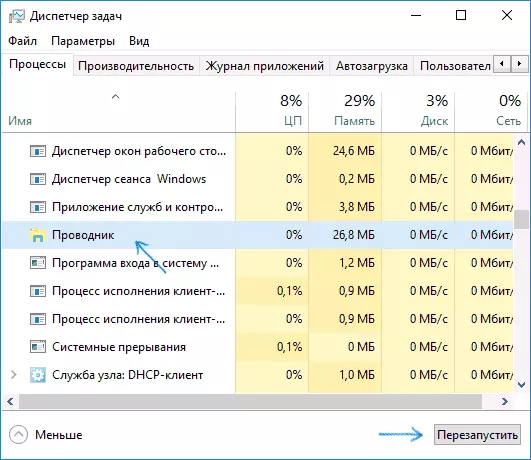
พร้อม "วัตถุปริมาตร" ถูกลบออกจากตัวนำ
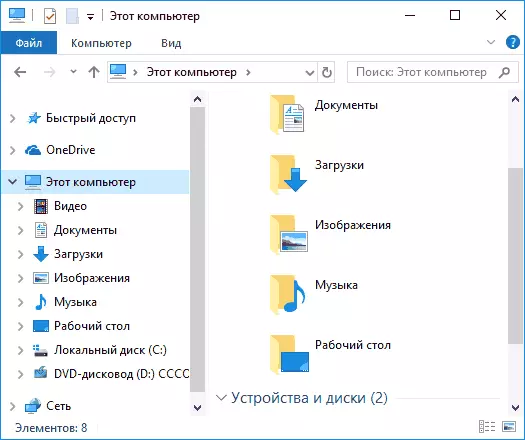
หมายเหตุ: แม้จะมีข้อเท็จจริงที่ว่าโฟลเดอร์หายไปจากแผงใน Explorer และจาก "คอมพิวเตอร์เครื่องนี้" มันยังคงอยู่ในคอมพิวเตอร์ใน C: \ Users \ Your_in ผู้ใช้
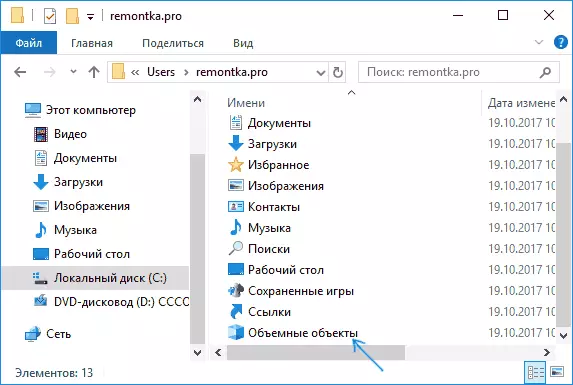
คุณสามารถลบออกจากที่นั่นด้วยการลบอย่างง่าย (แต่ฉันไม่แน่ใจว่า 100 ทั้งหมดที่จะไม่มีผลกระทบต่อแอปพลิเคชัน 3D ใด ๆ จาก Microsoft)
บางทีในบริบทของการเรียนการสอนปัจจุบันวัสดุจะมีประโยชน์: วิธีการลบการเข้าถึงที่รวดเร็วใน Windows 10 วิธีการลบ OneDrive จาก Windows 10 Explorer
